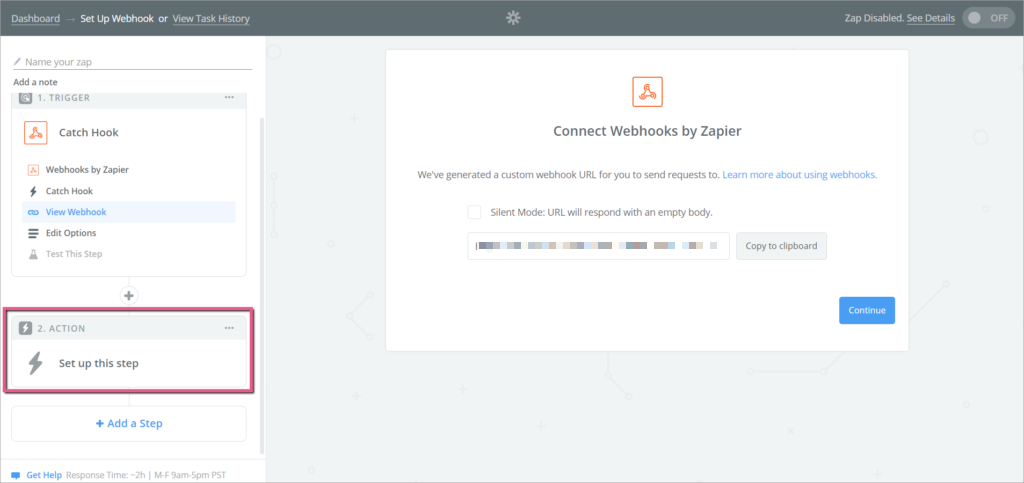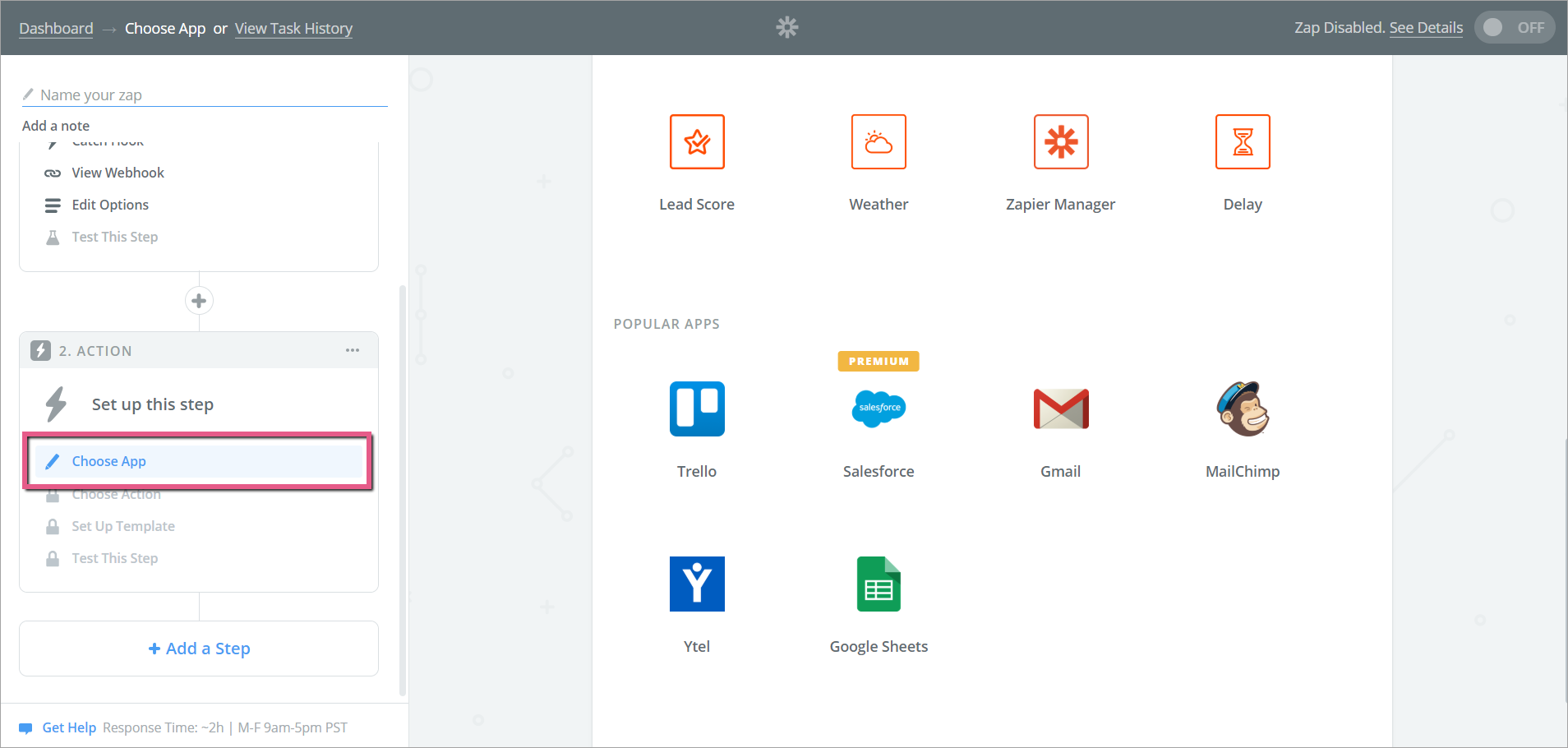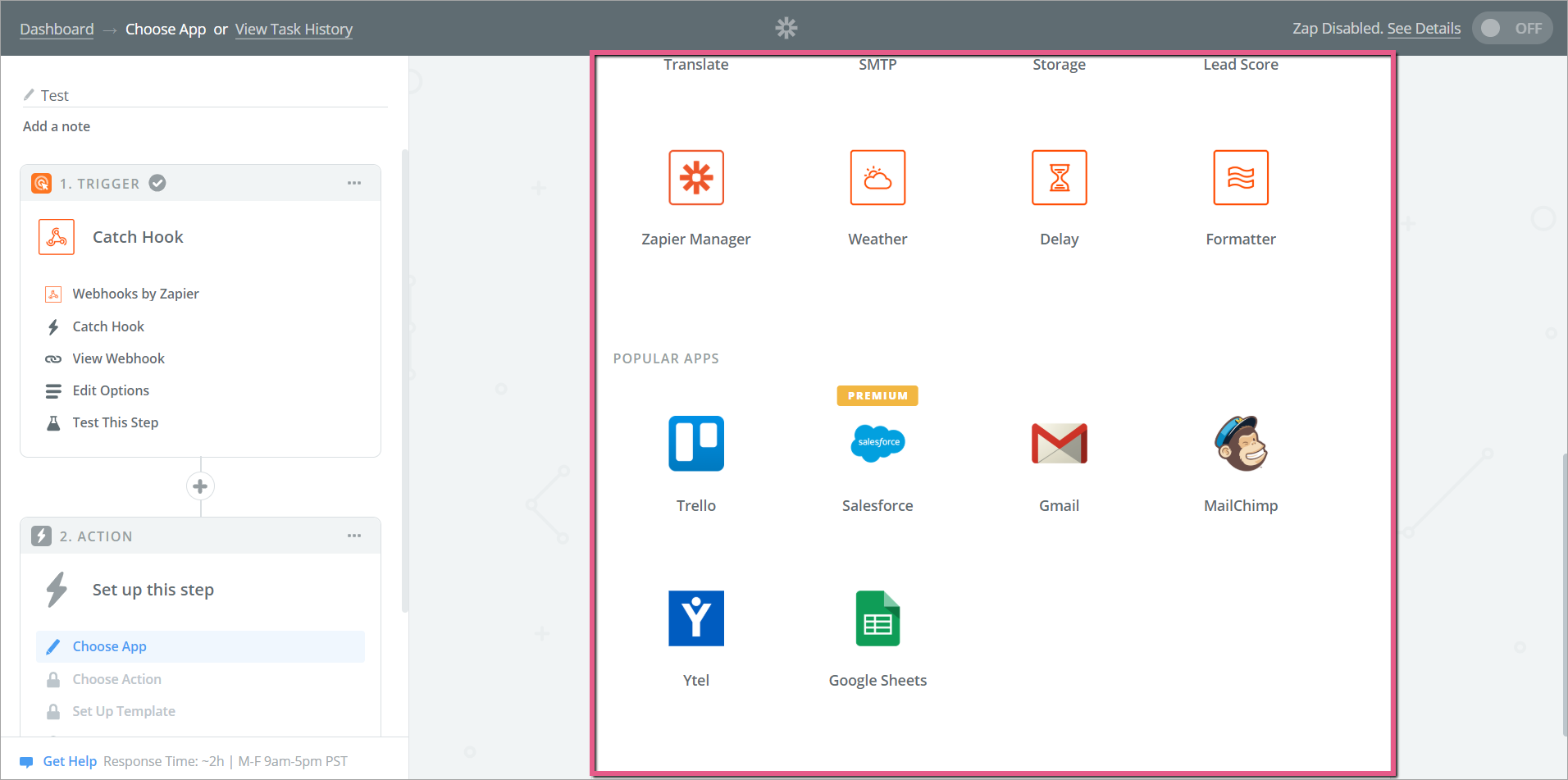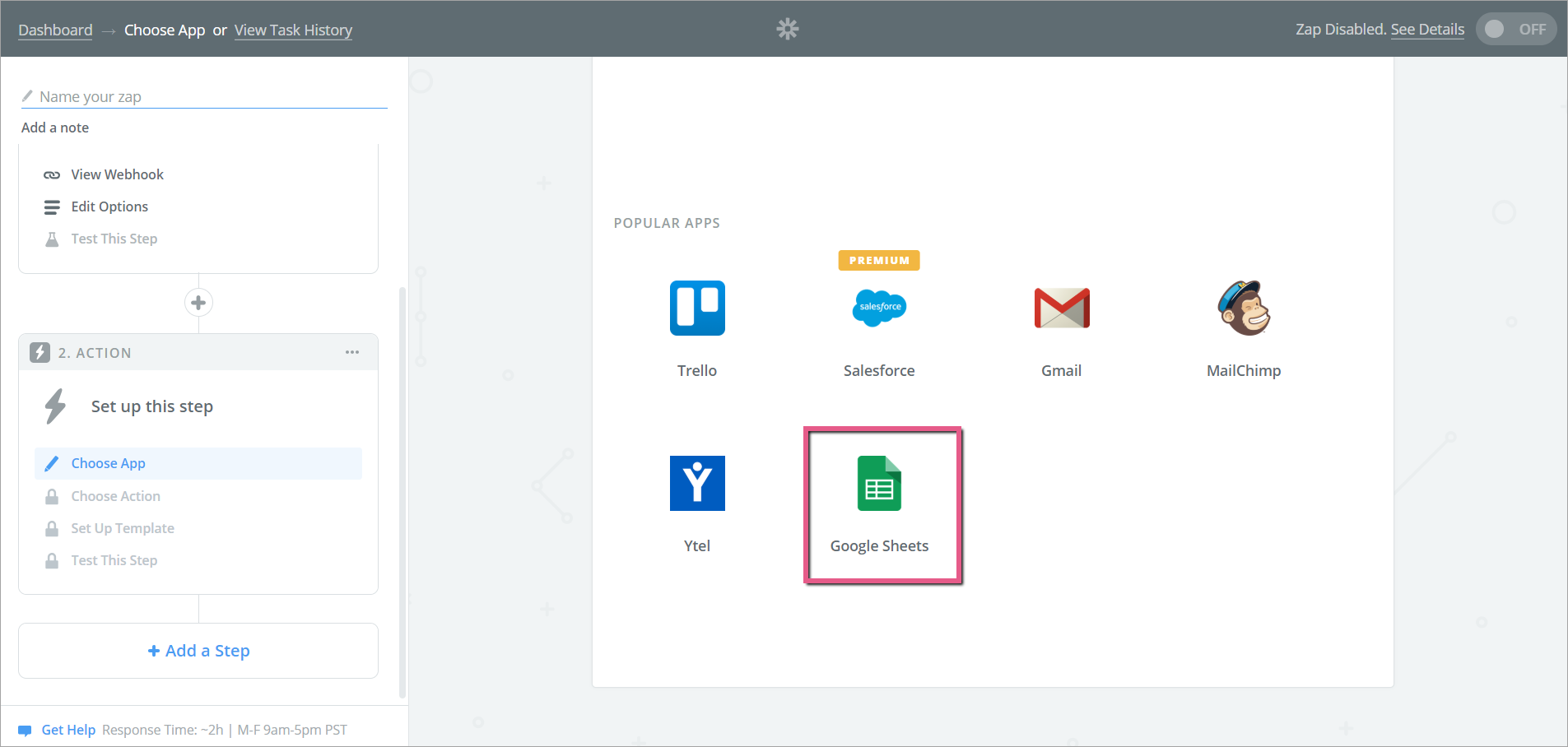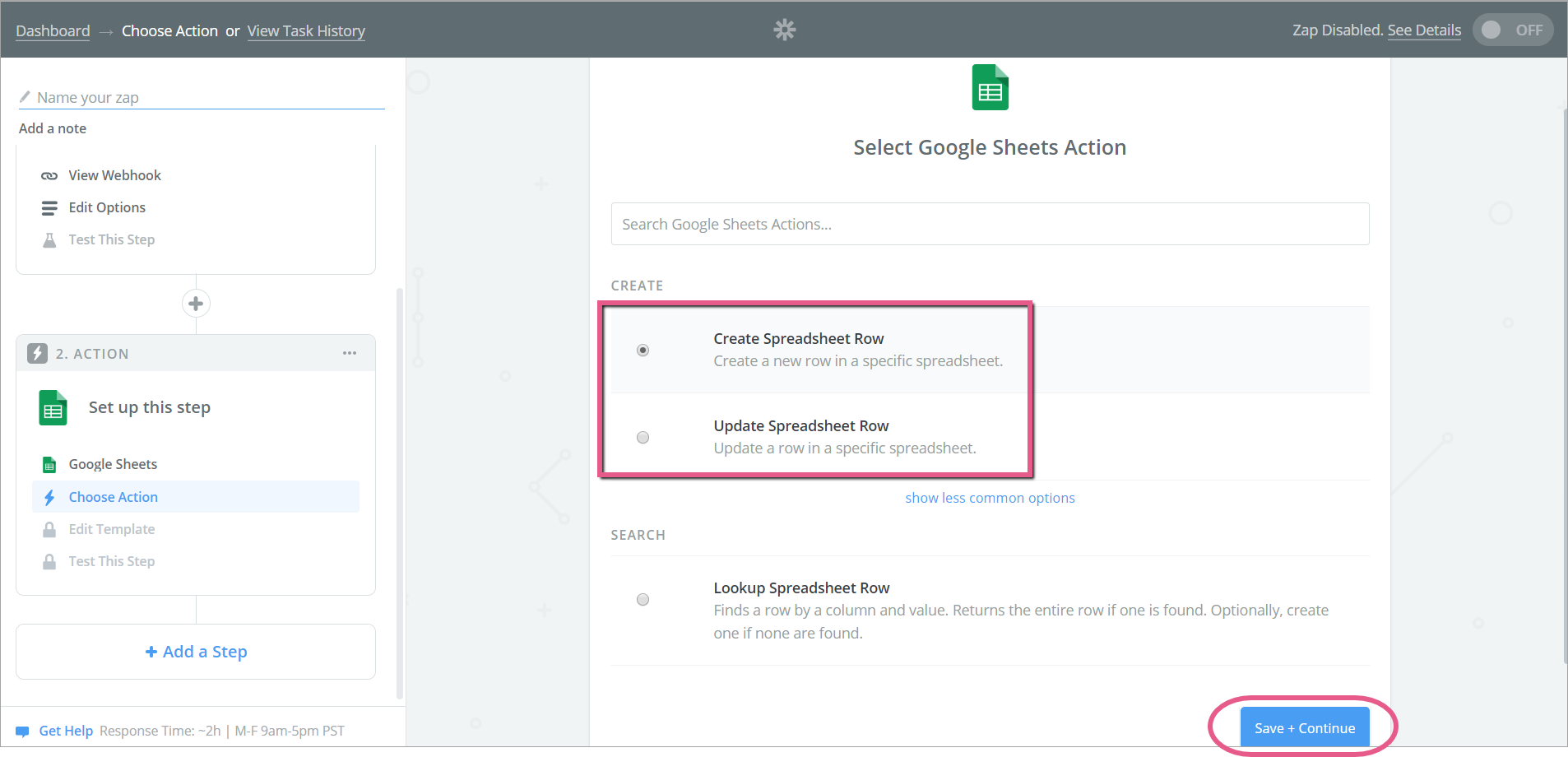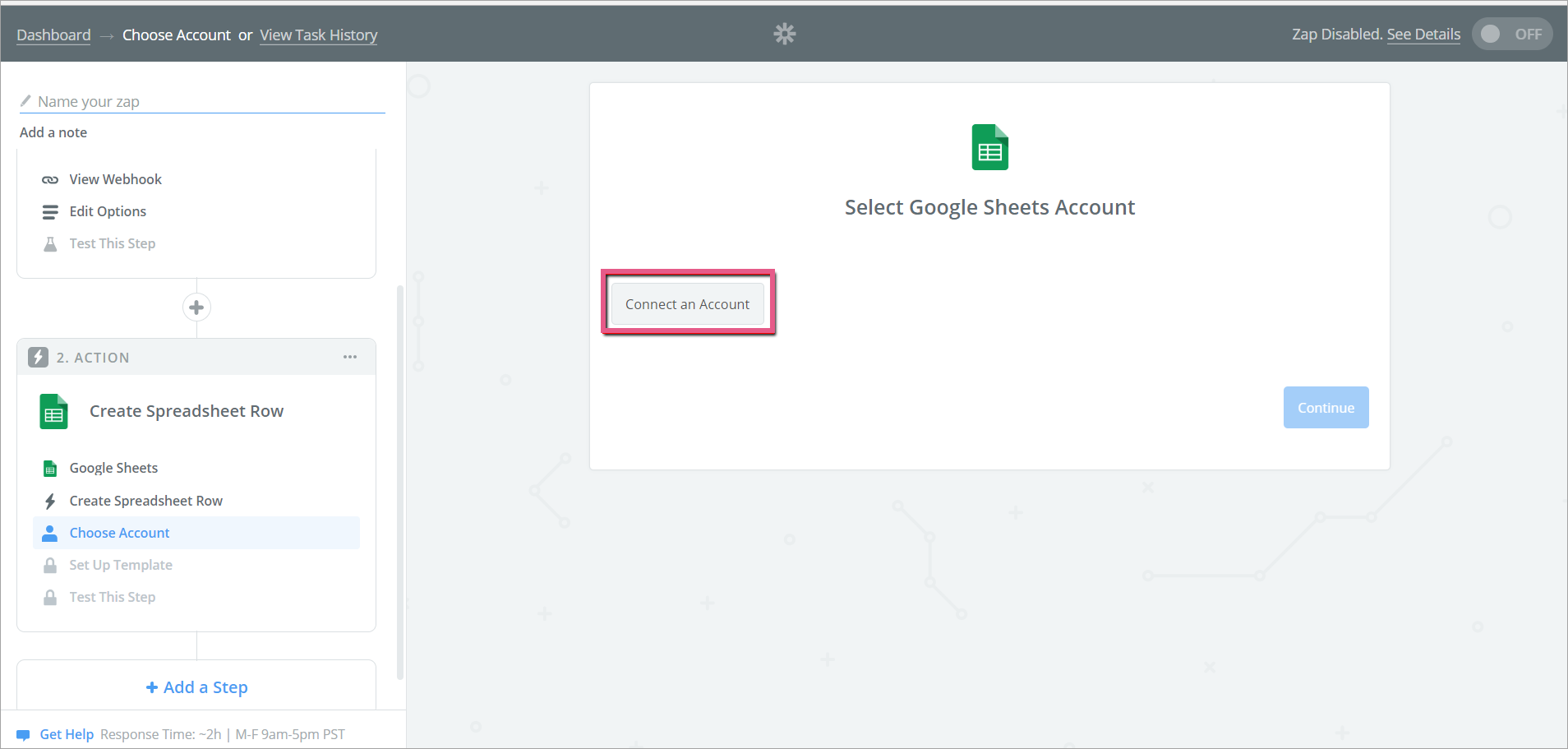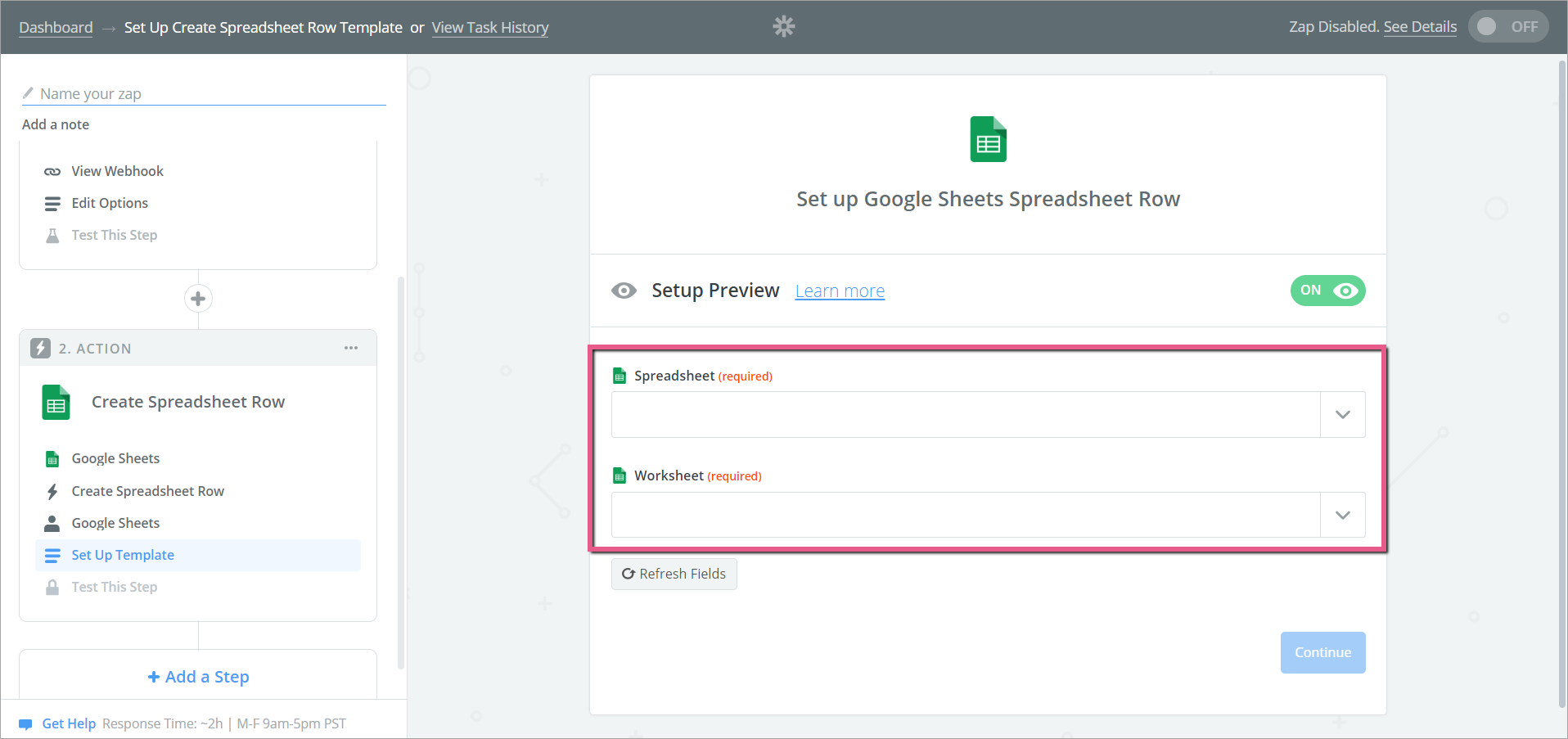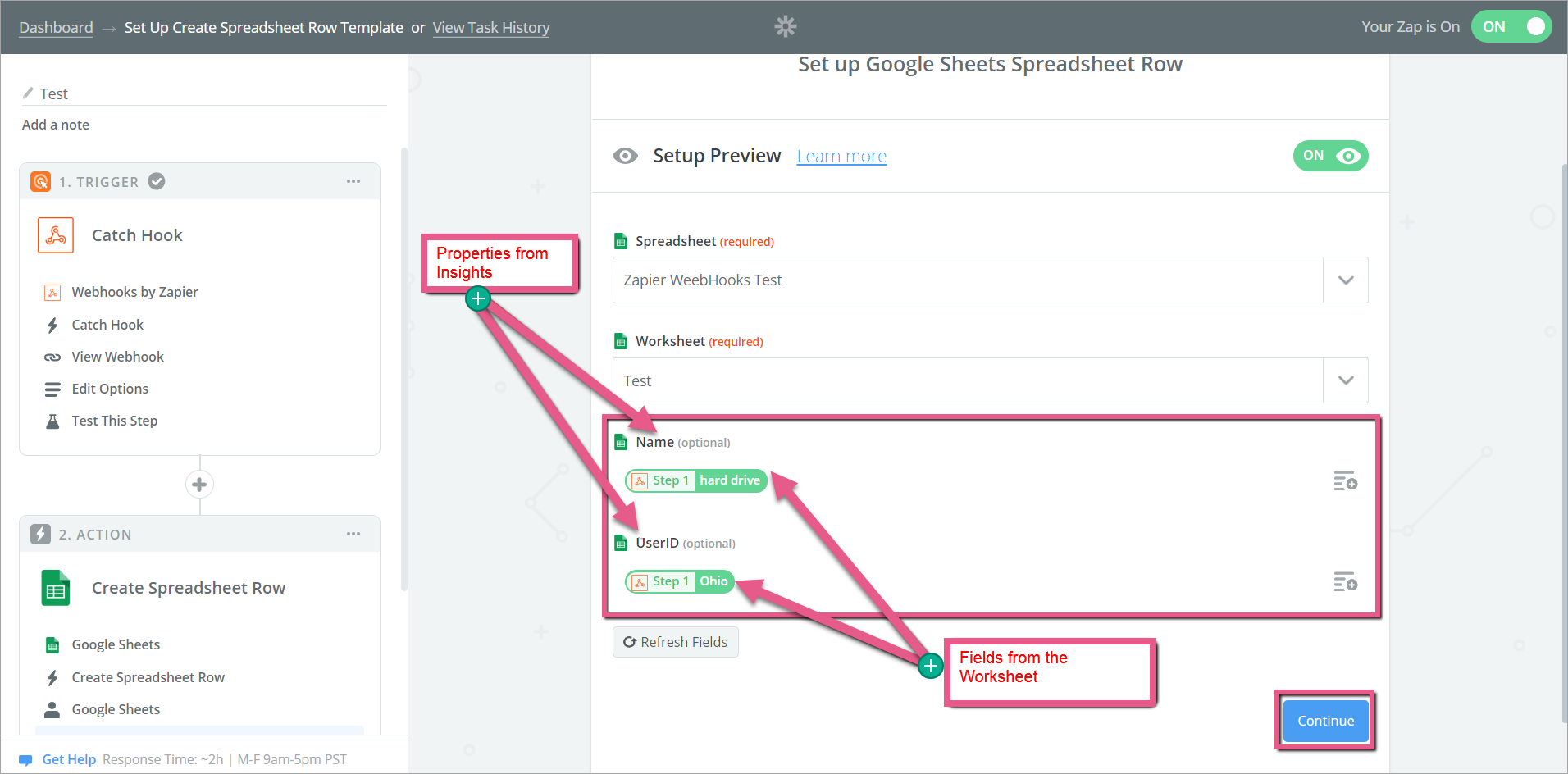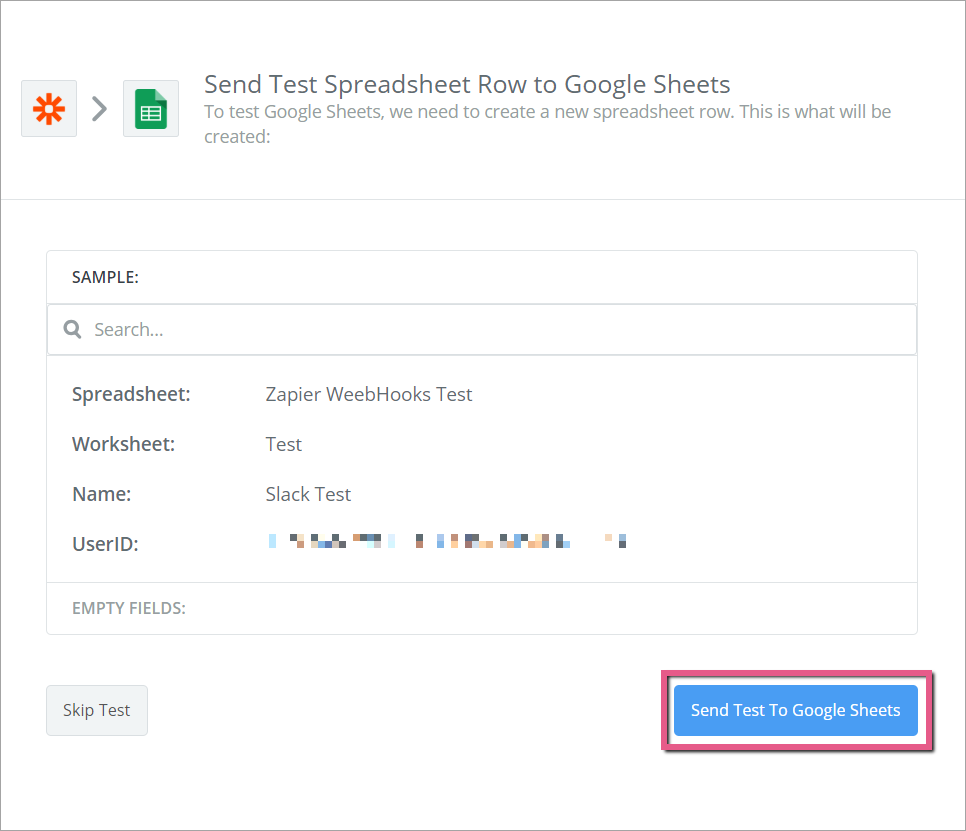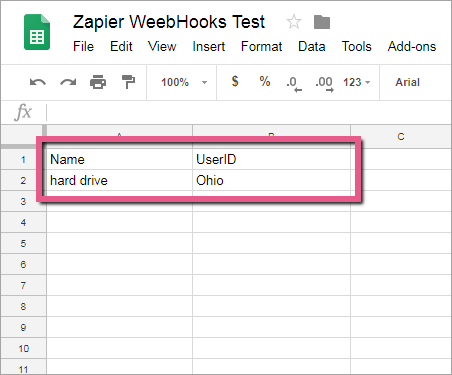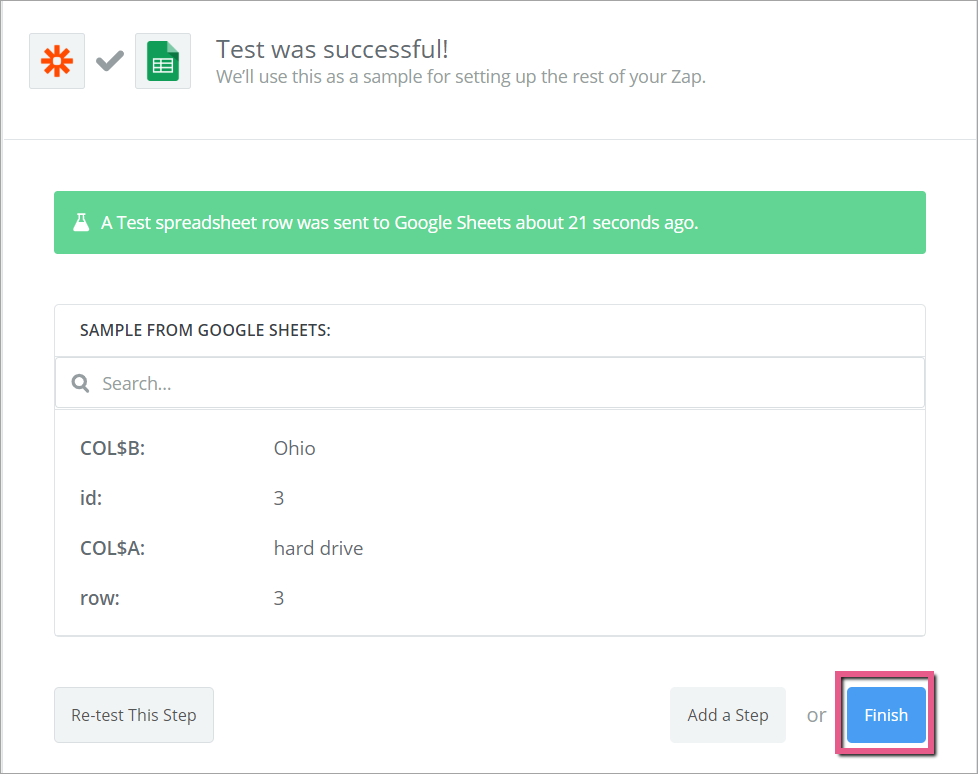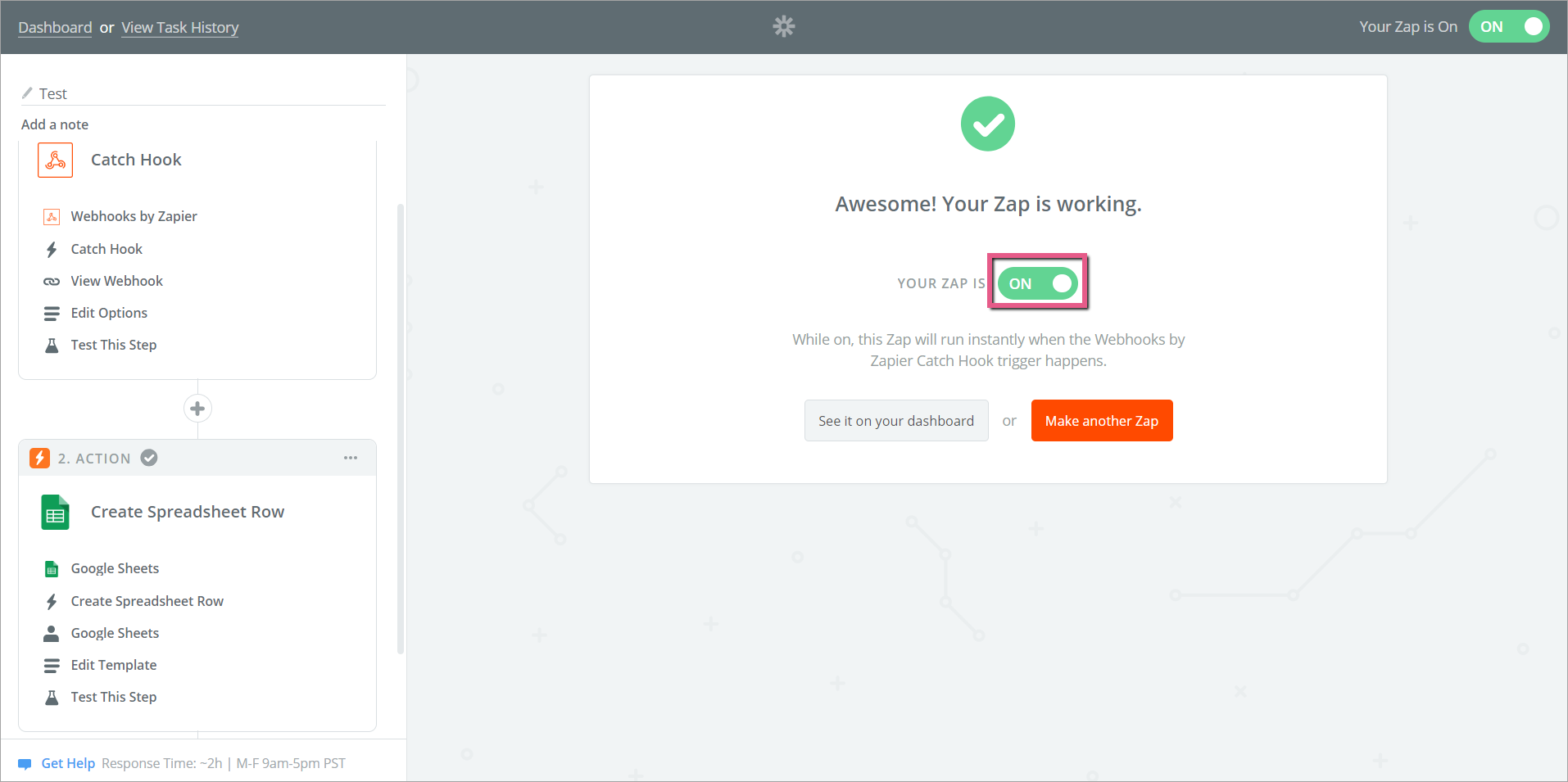Welcome to the
WalkMe Help Center
Please log in to continue
Select your data center


Please log in to continue

Webhooks(別名コールバック)を使用すると、サードパーティーのAPIをトリガーしたりWalkMeイベントデータを分析プラットフォームに追加したりすることでワークフローにWalkMeを直接組み込むことができます。
この記事では、Zapier向けのWebhooksを定義する方法について説明します。 そのため、Webhooksを使用してGoogle Sheetsを更新するエンドツーエンドの例を紹介しています。
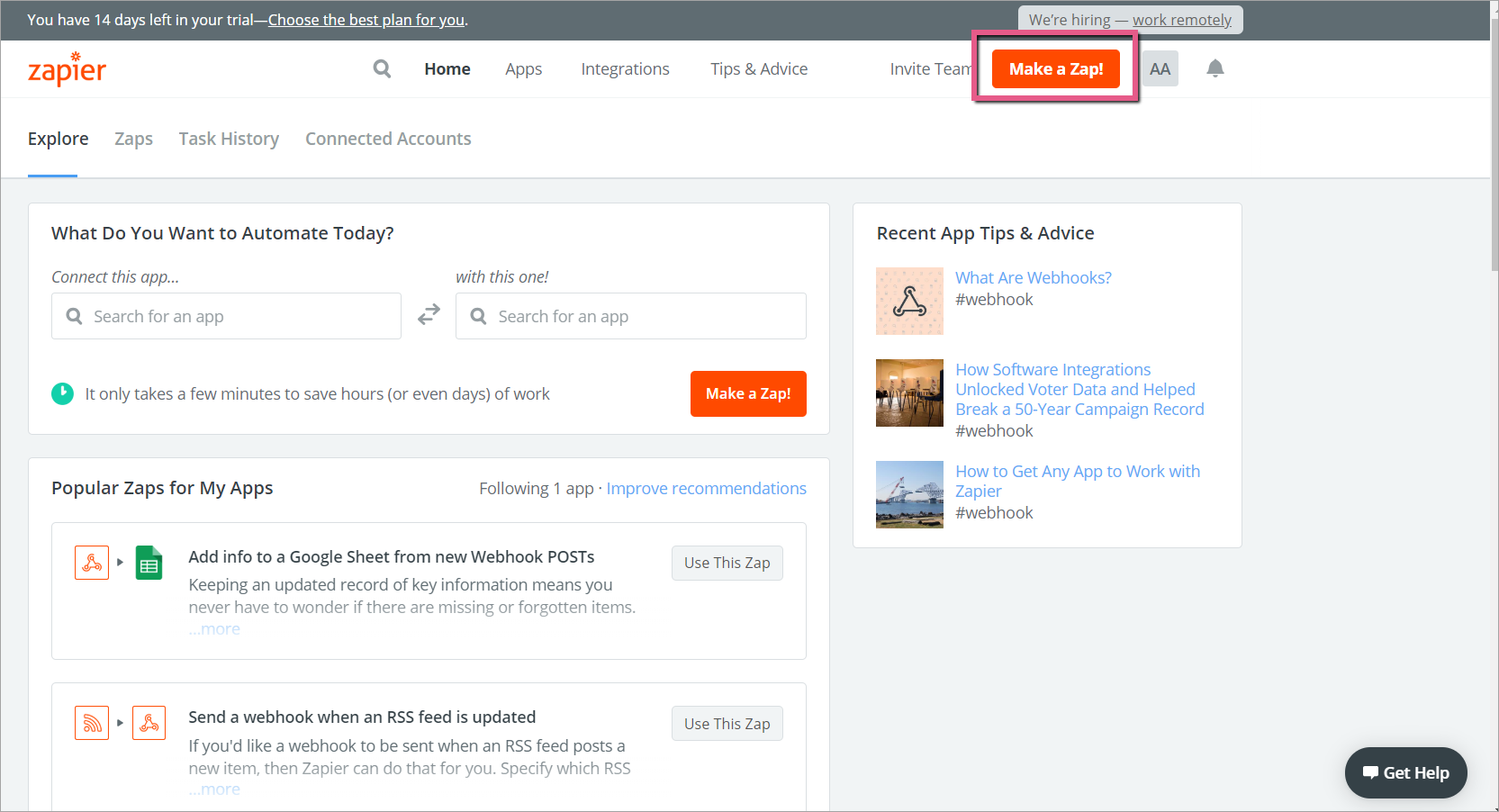
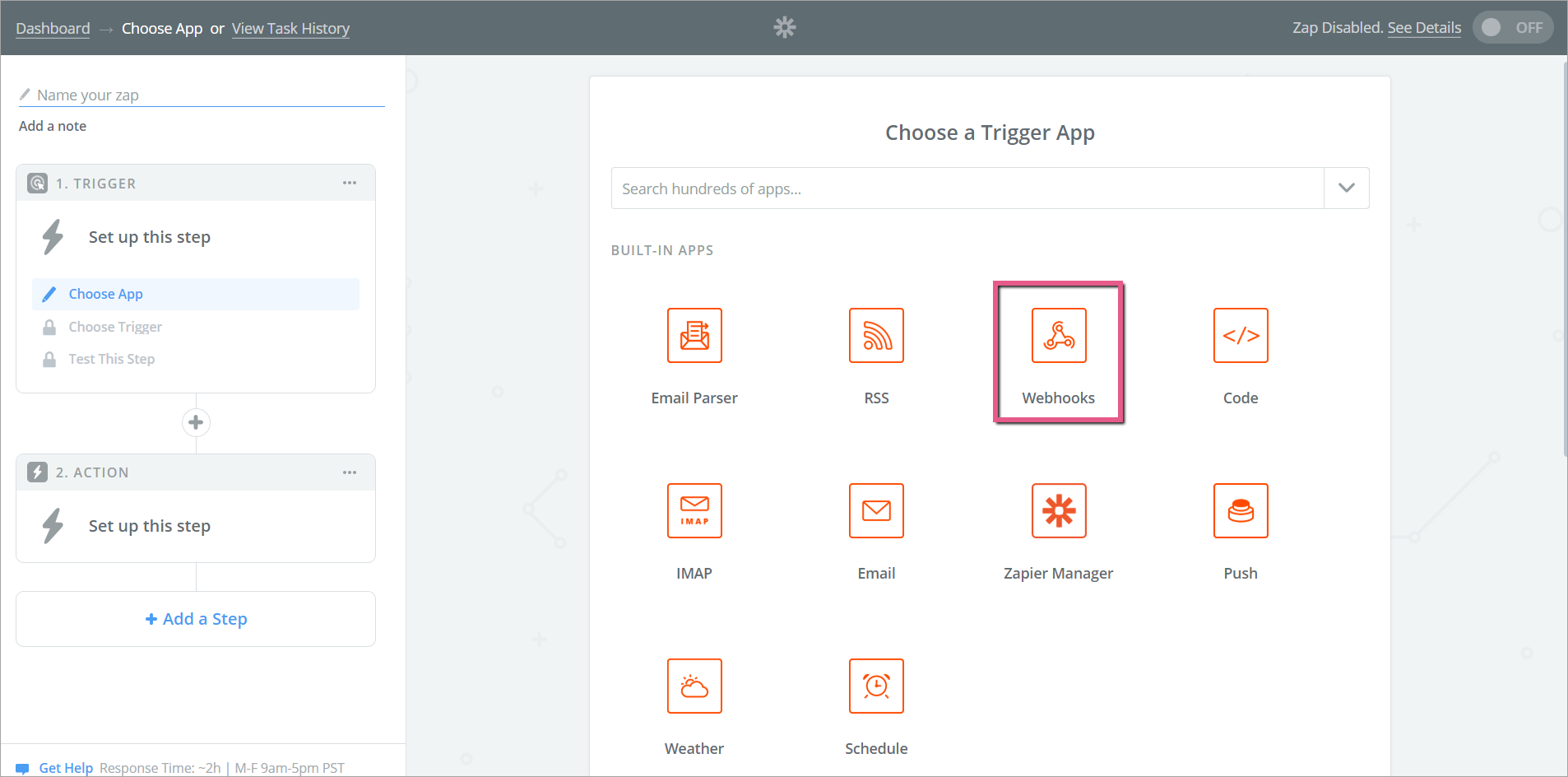
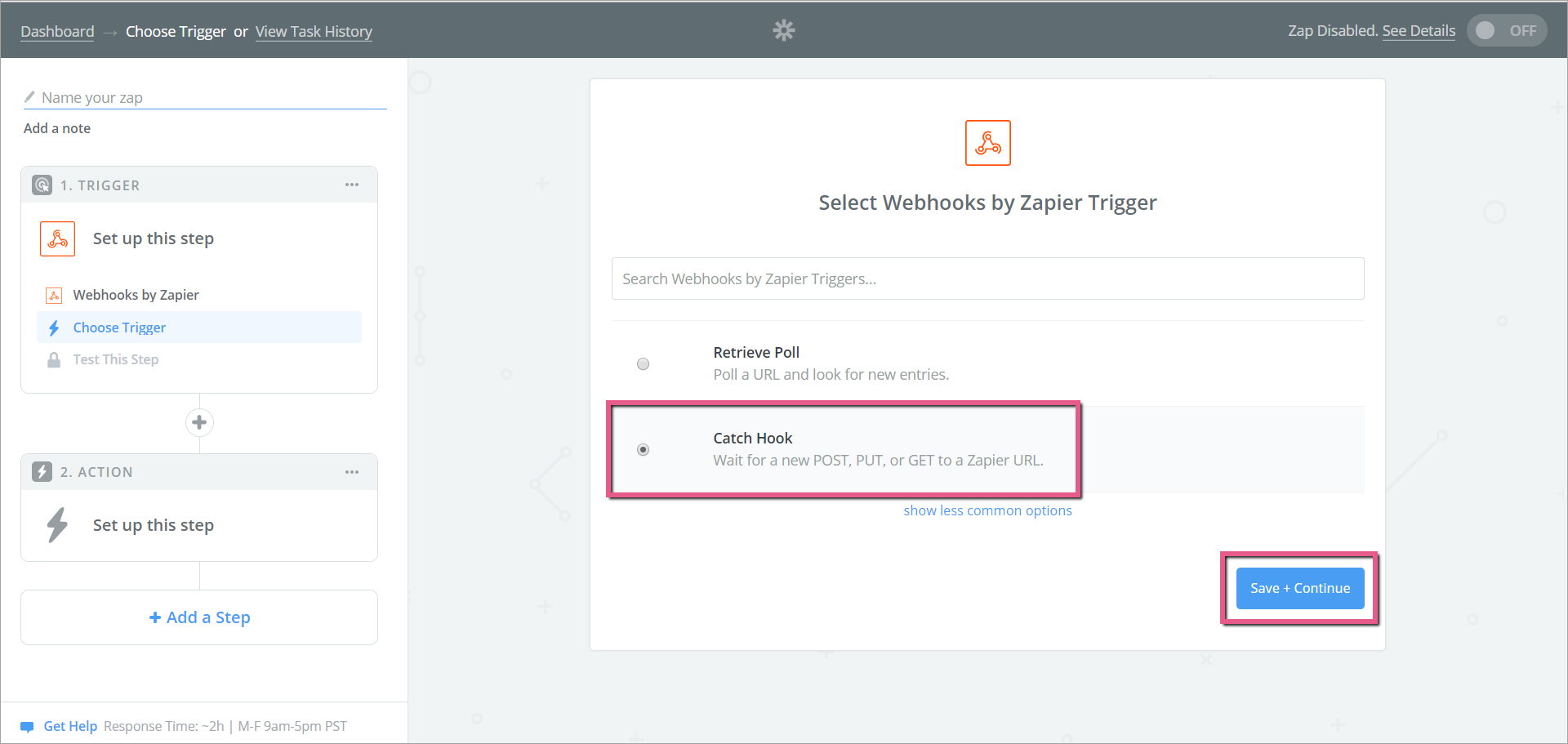
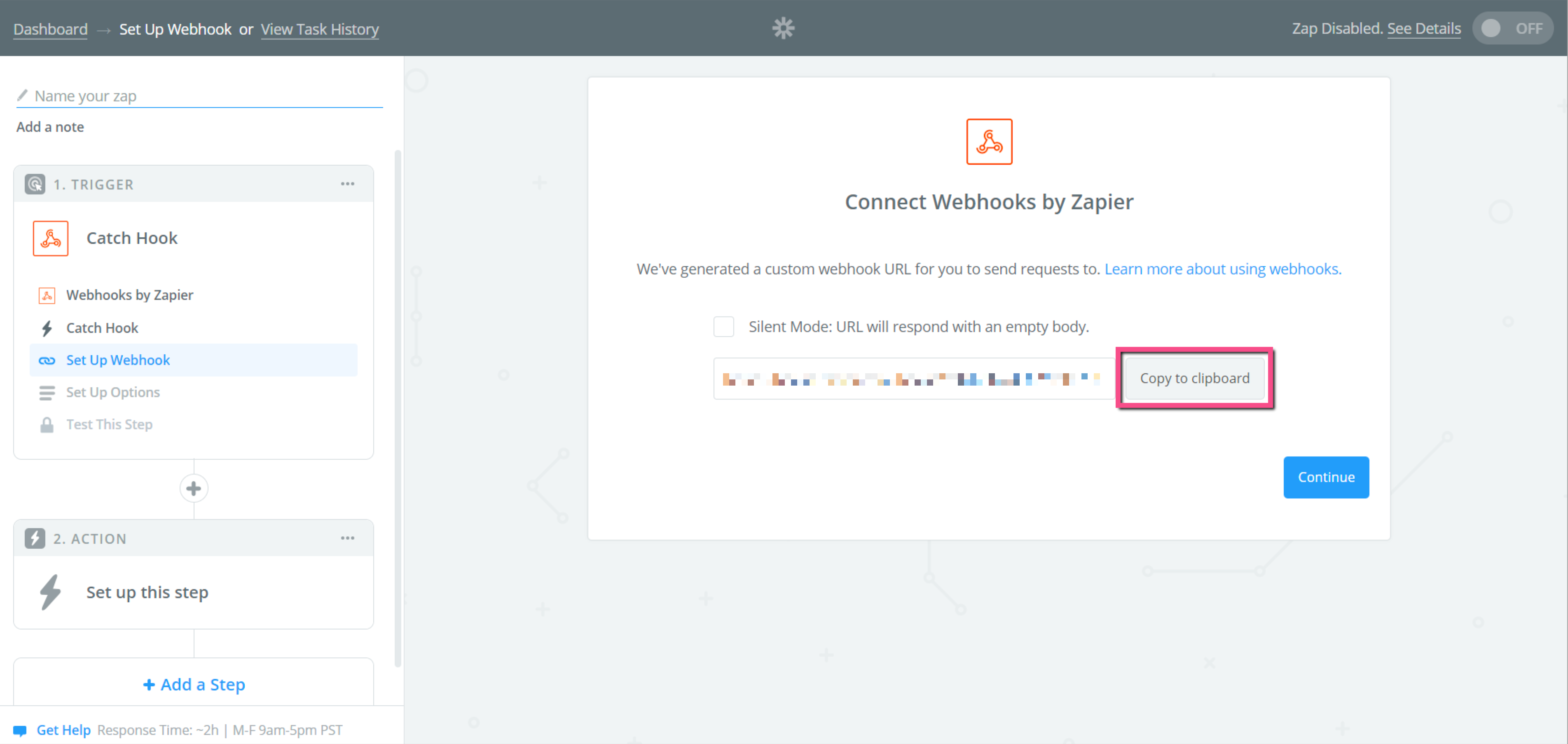
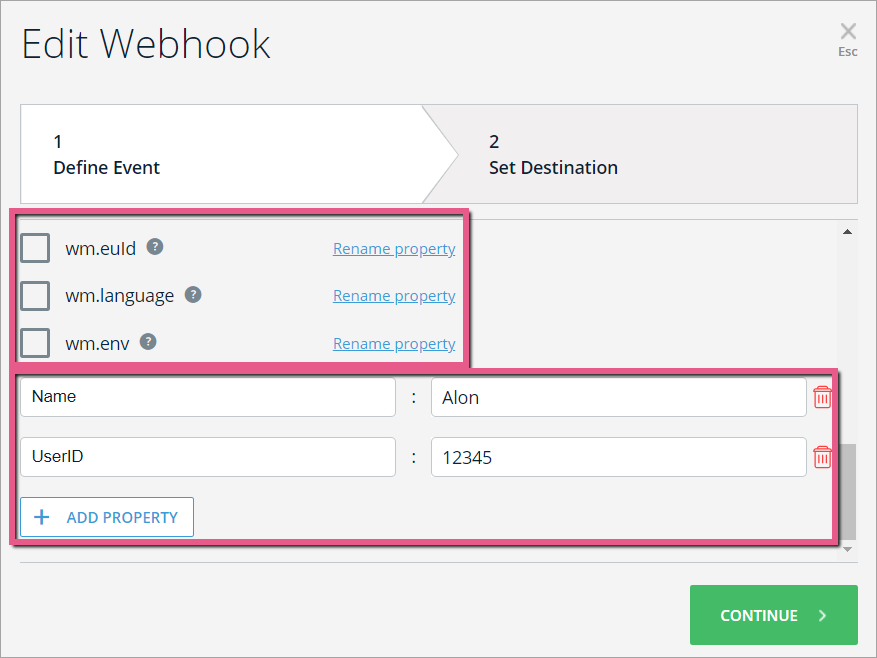
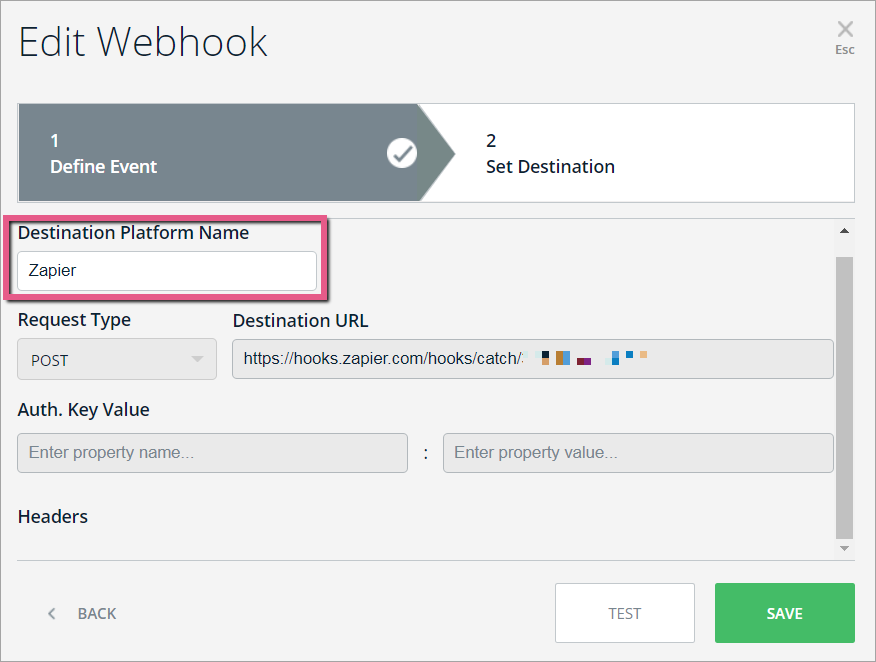
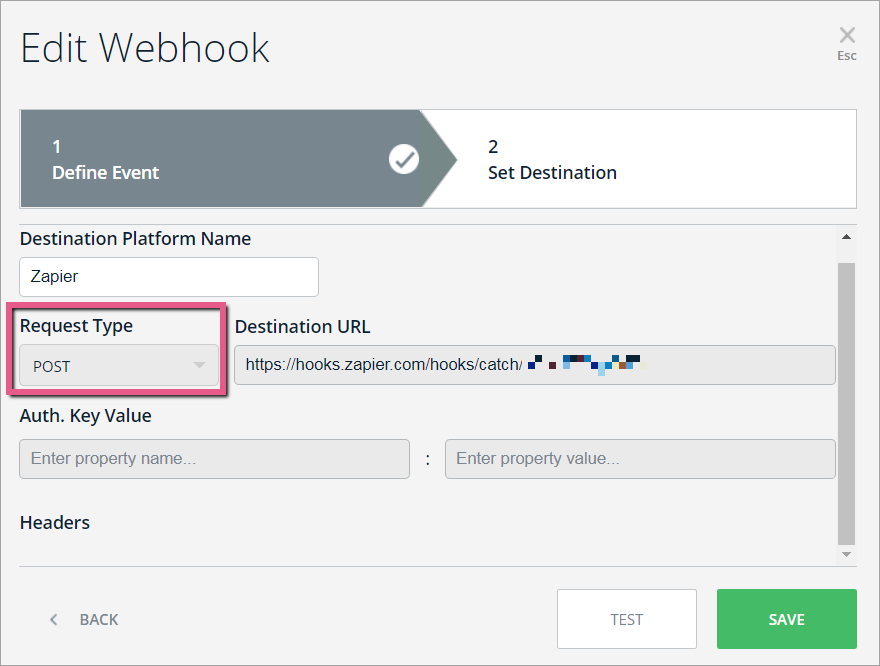 ]に設定します。
]に設定します。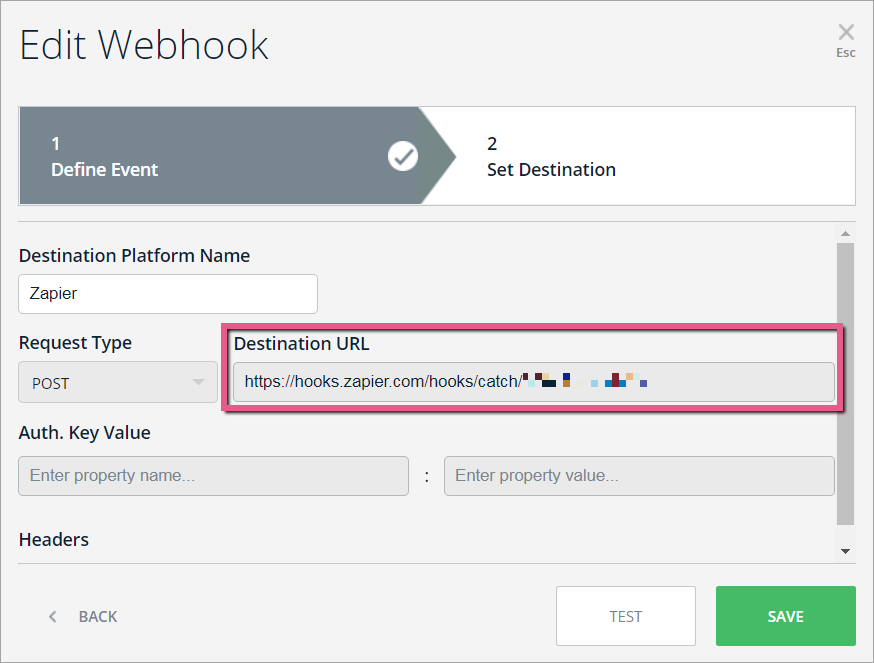
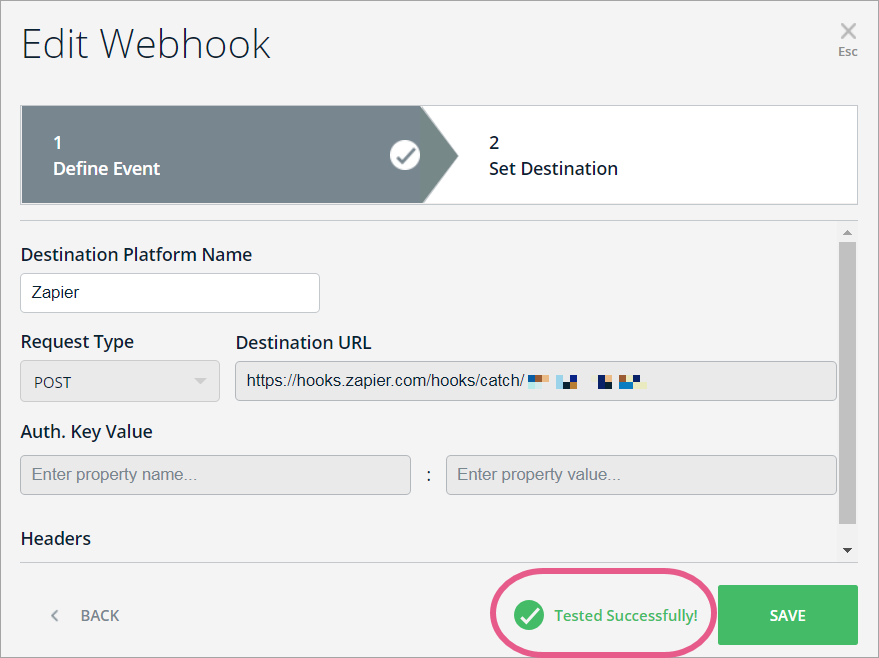 ヒント:サクセスメッセージが表示されない場合は、上記の手順で、すべての必須プロパティが正しく定義されているかどうかを確認します。
ヒント:サクセスメッセージが表示されない場合は、上記の手順で、すべての必須プロパティが正しく定義されているかどうかを確認します。